Jak uzyskać środkowe znaki w Excelu? Przekonajmy się razem z LuckyTemplates.com!
Funkcja MID w programie Microsoft Excel jest jedną z funkcji tekstowych, która umożliwia przetwarzanie i manipulację ciągami tekstowymi. Dzięki niej możemy wyodrębnić **podciąg** z danej lokalizacji w ciągu tekstowym. To narzędzie jest szczególnie przydatne w analizie danych oraz efektywnym przetwarzaniu informacji.
Ścisła współpraca z innymi funkcjami
W Excelu funkcje LEWY, PRAWY i MID współpracują i często są używane razem. Zrozumienie ich działania pomoże zwiększyć efektywność naszych działań w Excelu.
| Funkcja |
Opis |
Składnia |
| LEWY |
Wyciąga określony określony podciąg od początku ciągu. |
=LEWY(tekst, n) |
| PRAWY |
Wyciąga określony podciąg od końca ciągu. |
=PRAWY(tekst, n) |
| MID |
Wyciąga określony podciąg ze środka ciągu. |
=MID(tekst, m, n) |
Jak używać funkcji MID?
Jeżeli chcesz uzyskać środkowy znak lub znaki za pomocą funkcji MID, procedura wygląda następująco:
Krok 1:
Składnia funkcji MID jest następująca: =MID(text, m, n)
- text: Ciąg znaków do wycięcia.
- m: Pozycja początkowa ciągu znaków, który ma zostać wycięty.
- n: Liczba znaków do wycięcia z ciągu znaków.
Wprowadź przykład w komórce D3: =MID(C3,5,2) i naciśnij Enter.
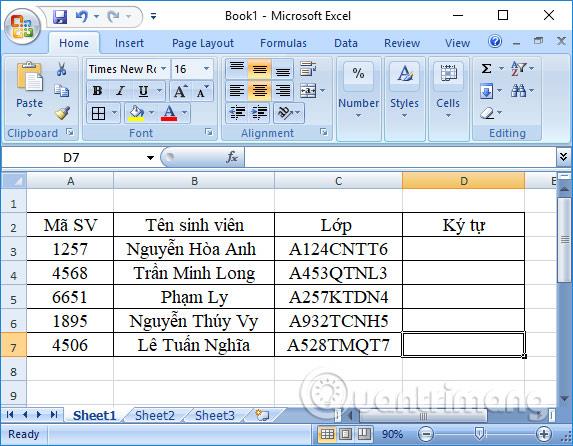
Krok 2:
Otrzymany wynik będzie wyglądał jak pokazano poniżej. Udało Ci się pobrać 2 znaki z nazwy klasy ucznia.

Kilka uwag dotyczących użycia funkcji MID
- Jeśli argument num_chars jest mniejszy niż 0 lub start_num jest mniejszy niż 1, wystąpi błąd.
- Daty są przechowywane jako liczby. Funkcja MID na danych datowych może zwrócić nieoczekiwane wyniki.
- Funkcja MID zawsze zwraca tekst. Aby uzyskać wynik jako liczbę, użyj funkcji WARTOŚĆ.
- Jeśli start_num jest większy niż długość tekstu, zwróci pusty ciąg.
- Jeżeli num_chars wynosi 0, wynikiem będzie pusty ciąg.
Pamiętaj, że poprawne użycie funkcji, takich jak MID, LEWY i PRAWY, znacznie zwiększa Twoje możliwości analizy danych. Korzystając z tych funkcji, możesz wydobywać wartości z zestawów danych i zyskać cenny czas w codziennych zadaniach.
Życzę powodzenia w korzystaniu z Excela!

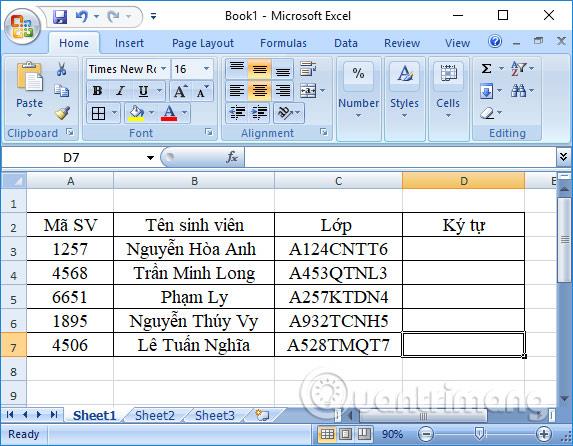









Lena M. -
Funkcja MID jest niesamowita! Dzięki niej mogę teraz łatwo zarządzać danymi w arkuszu kalkulacyjnym.
Basia 2022 -
Artykuł naprawdę mi pomógł. Zaczynam coraz więcej używać funkcji tekstowych w Excelu, dzięki!
Marek -
Chcię dowiedzieć się więcej o innych zastosowaniach funkcji MID w praktycznych przykładach. Ktoś coś poleci
Wojtek -
Funkcja MID jest świetna do oczyszczania danych! Czy są inne funkcje, które polecacie
Hania -
Jestem nowicjuszką w Excelu, ale ten artykuł jest przejrzysty i zrozumiały. Dziękuję za pomoc!
Janek -
Funkcja MID w Excelu jest naprawdę przydatna! Używam jej regularnie do manipulacji danymi. Dzięki za ten artykuł
Patryk -
Co za super sposób na wydobywanie tekstu z komórek! Dzięki za inspiration
Ewa Z. -
Wow! Nie zdawałem sobie sprawy, że funkcja MID może być taka wszechstronna. Muszę to wypróbować
Julia -
Jakie są najlepsze sposoby na naukę Excela? Wiem już o funkcji MID, ale chcę poznać inne możliwości!
Ola K. -
Jakie są inne funkcje, które można łączyć z MID? Chciałabym wiedzieć więcej o tym!
Franek123 -
Używam funkcji MID do pobierania tekstu z baz danych. Działa naprawdę świetnie!
Zosia K. -
Miło widzieć artykuł o takich przydatnych funkcjach. Zawsze uważałam, że Excel ma ogromny potencjał
Piotr IT -
A jak się MID ma do innych funkcji tekstowych, jak LEN czy CONCATENATE? Czy można je używać razem?
Kasia Miau -
Świetny poradnik! Funkcja MID pomogła mi w pracy nad raportami. W końcu wiem, jak wydobyć potrzebne dane
Monika 456 -
Jak dla mnie, artykuł jest bardzo wartościowy. Funkcja MID otwiera nowe możliwości w analizie danych
Mikołaj 789 -
Próbowałem użyć funkcji MID, ale miałem problem z jej zastosowaniem. Czy ktoś mógłby mi pomóc?